1. Eclipse 创建Maven项目
尽量在Eclipse上创建Maven项目前完成如下的环境部署,否则会出现各种奇葩问题,报错举例见下方详细内容。完成配置后,这些问题就可以解决。需要配置的是 Maven环境、Java的 JRE 环境、Web服务器(通常是 Tomcat)。下面详细介绍配置过程。
1.1 报错举例
1.1.1 Maven 指令运行报错
A)Maven任何指令全部报如下错误,原因在于 Eclipse的JRE 版本于 POM.xml文件中指定的Java版本不一致。
[ERROR] Error executing Maven.
[ERROR] java.lang.IllegalStateException: Unable to load cache item
[ERROR] Caused by: Unable to load cache item
[ERROR] Caused by: Could not initialize class com.google.inject.internal.cglib.core.$MethodWrapper
1.1 配置详解
1.1.1 Maven配置
A)配置 Maven 应用路径
根据下列路径添加安装的Maven应用路径:
Window -> Preferences -> Maven -> Installations -> Add
点击【Directory...】按钮,选择 Maven 的安装目录,点击【Finish】按钮
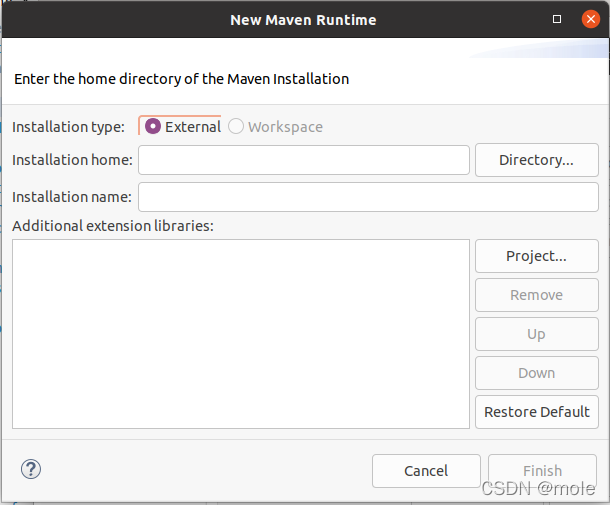
选择刚才加入的 Maven 路径,点击【Apply】按钮。
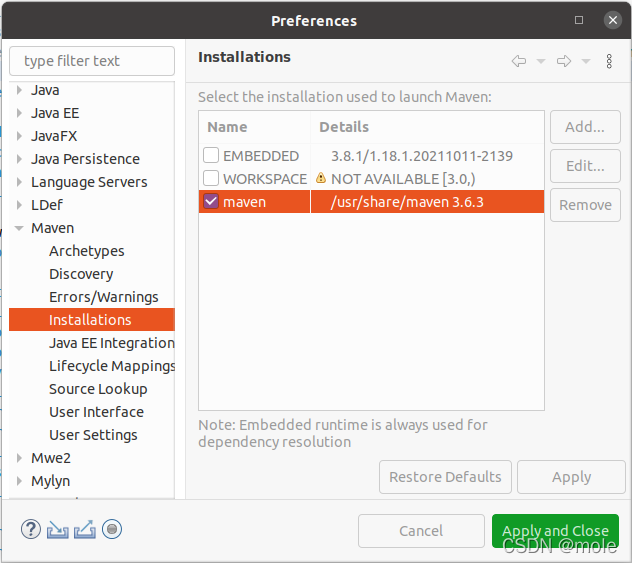
B)设置用户配置
根据下列路径完成用户配置的设定:
Window -> Preferences -> Maven -> User Settings
将窗口内的 User Settings 指向你准备的配置文件,同时,将 Local Repository 指向正确的仓库目录。(通常,可以在配置文件中设定仓库路径,所以,此时会自动变更为配置文件中设定的路径)。完成后,点击【Apply】按钮。
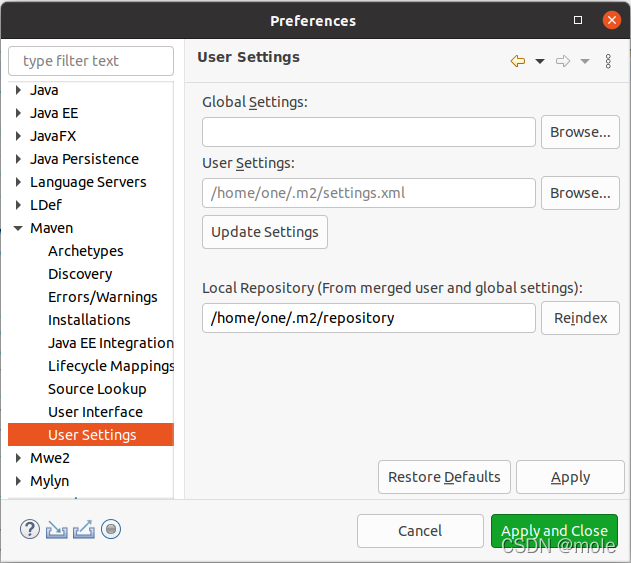
1.1.2 Java运行环境配置(JRE)
依据下列路径配置 JRE 环境:
Window -> Preferences -> Java -> Installed JREs -> Add
选择 “Standard VM” ,点击【Next】按钮,点击【Directory...】按钮,选择 JRE 的安装目录,点击【Finish】按钮。
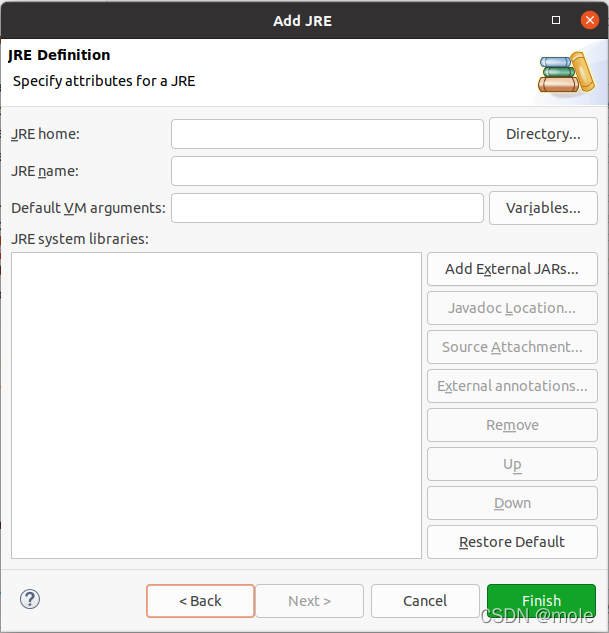
选择刚才添加的 JRE 目录,点击【Apply】按钮。




















 542
542

 被折叠的 条评论
为什么被折叠?
被折叠的 条评论
为什么被折叠?








